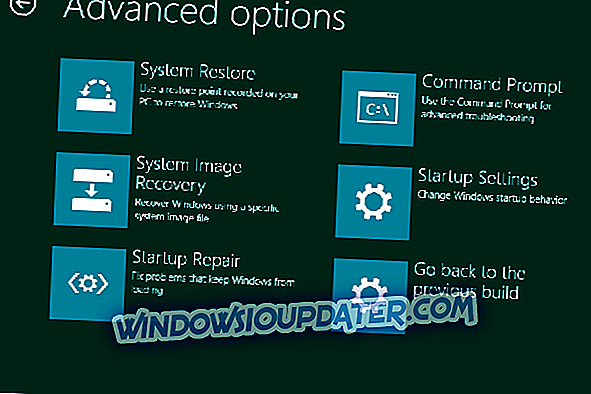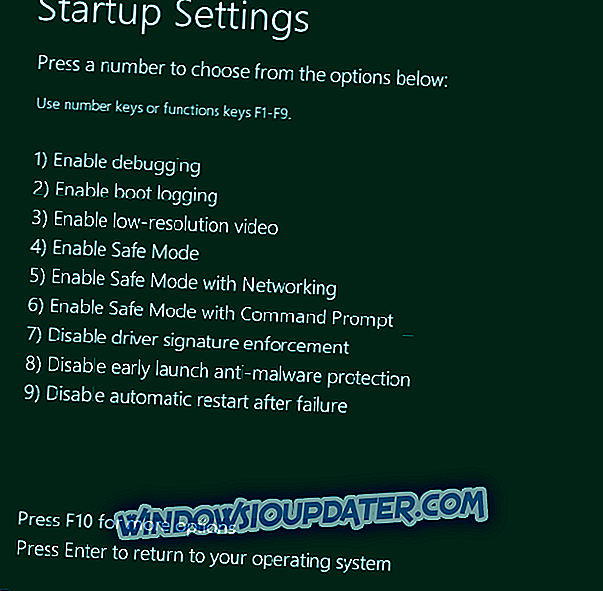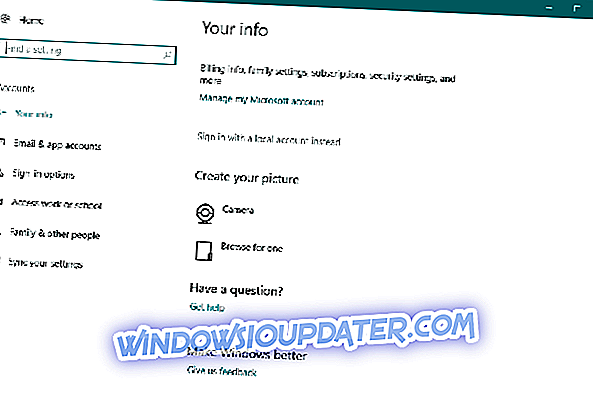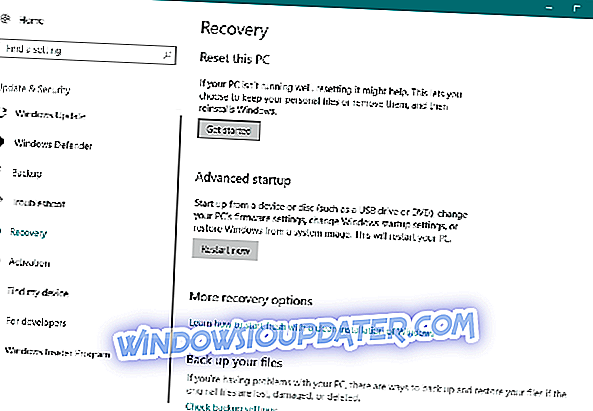Windows 10 hat eine Vielzahl von Problemen und eines der problematischeren Probleme, über die Benutzer berichtet haben, ist die Unfähigkeit, sich bei Windows 10 anzumelden. Das hört sich nach einem großen Problem an, aber es gibt einige Möglichkeiten, um dies zu beheben.
Wenn Sie sich nicht bei Windows 10 anmelden können, kann dies eines der schlimmsten Probleme sein, mit dem PC-Benutzer konfrontiert sind. Sie können nicht auf Ihre Dateien oder Anwendungen zugreifen und die Verwendung von Windows 10 kann zu erheblichen Problemen führen, insbesondere wenn Sie Windows 10 regelmäßig für berufliche oder schulische Projekte verwenden.
Ich kann mich nicht bei Windows 10 anmelden. Was ist zu tun?
- Windows 10 kann sich nicht in Ihrem Konto anmelden. Diese Fehlermeldung wird angezeigt, falls in Ihrem Benutzerkonto etwas nicht stimmt.
- Windows 10 lässt mich nicht an meinem Computer anmelden. Falls Sie dieses Problem kürzlich gesehen haben, haben wir einen Artikel darüber.
- Windows 10 kann sich nicht mit einem Microsoft-Konto anmelden - Wenn Sie diesen Fehler beim Anmelden erhalten, lesen Sie unseren Artikel zur Behebung dieses Problems.
- Windows 10 kann sich nicht mit Kennwort anmelden - Diese Fehlermeldung wird angezeigt, wenn mit Ihrem Kennwort etwas nicht stimmt.
- Windows 10 kann sich nach dem Upgrade nicht anmelden - Windows-Upgrades sind dafür bekannt, dass Benutzer verschiedene Anmeldeprobleme verursachen.
- Wir können uns nicht bei Ihrem Konto anmelden. Dieses Problem kann häufig behoben werden. - Falls Sie dieses Problem festgestellt haben, lesen Sie unsere vollständige Anleitung zur Lösung dieses Problems
- Windows 10 kann den Anmeldebildschirm nicht aufrufen - Dies ist ein schwerwiegenderes Problem, da der Computer wahrscheinlich nicht ordnungsgemäß booten kann. In diesem Fall empfehlen wir Ihnen unseren Artikel zu Bootproblemen in Windows.
Fix: Anmeldung bei Windows 10 nicht möglich
Inhaltsverzeichnis:
- Überprüfen Sie Ihre Tastatur
- Stellen Sie sicher, dass Sie mit dem Internet verbunden sind
- Führen Sie den PC im abgesicherten Modus aus
- Verwenden Sie das lokale Konto
- Installieren Sie Windows-Updates
- Systemwiederherstellung durchführen
- Nach Viren suchen
- Führen Sie den SFC-Scan aus
- Windows zurücksetzen
Lösung 1 - Überprüfen Sie Ihre Tastatur
Stellen Sie sicher, dass Sie bei Verwendung einer lokalisierten Tastatur das richtige Kennwort eingeben. Bei lokalisierten Tastaturen kann die Tastenplatzierung manchmal etwas anders sein. Denken Sie daran. In seltenen Fällen können Sonderzeichen oder -nummern bei Verwendung einer lokalisierten Tastatur verschiedenen Tasten zugewiesen werden, so dass Sie möglicherweise nicht auf Windows 10 zugreifen können.
Wenn Sie immer noch Probleme bei der Anmeldung bei Windows 10 haben, können Sie immer eine andere Tastatur verwenden, insbesondere wenn Ihre aktuelle Tastatur eine andere Buchstabenposition hat. Wenn Sie eine Ersatztastatur haben, verbinden Sie sie mit Ihrem Computer und melden Sie sich bei Windows 10 an.
Oder noch besser: Sie können sich über die Bildschirmtastatur anmelden.
- Klicken Sie im Anmeldebildschirm unten rechts auf das Symbol Ease of Access.
- Finden Sie die Bildschirmtastatur und klicken Sie darauf.
- Die Tastatur sollte auf Ihrem Bildschirm erscheinen.
- Geben Sie das Kennwort mit der Maus ein und versuchen Sie, sich erneut anzumelden.
Diese Lösung klingt einfach, aber es wurde bestätigt, dass sie von vielen Benutzern funktioniert. Stellen Sie also sicher, dass Sie es ausprobieren.
Lösung 2 - Stellen Sie sicher, dass Sie mit dem Internet verbunden sind
Wenn Sie kürzlich das Kennwort Ihres Microsoft-Kontos im Webbrowser geändert haben, besteht die Möglichkeit, dass Ihr Computer es noch nicht "registriert" hat.
Stellen Sie daher sicher, dass Ihr Computer mit dem Internet verbunden ist, bevor Sie fortfahren. Dadurch kann Ihr PC das neue Passwort 'registrieren' und Sie können sich erneut bei Ihrem PC anmelden.
Wenn Sie bereits mit dem Internet verbunden sind, fahren Sie mit der nächsten Lösung von unten fort.
Wenn Sie sich aufgrund Ihres Kennworts nicht anmelden können, ist es wichtig zu wissen, dass Sie es mit einem bestimmten Kennwortwiederherstellungsprogramm lösen können. Es wird dringend empfohlen, Windows Key zu verwenden, eine Kennwortwiederherstellungssoftware, die seit 20 Jahren auf dem Markt ist.
Mit dieser Software können Sie Windows-Kennwörter und Kennwörter für Android, ZIP, Apple File System und macOS High Sierra Keychains wiederherstellen. Der große Vorteil von Windows Key ist, dass Sie kein hochqualifizierter Computerbenutzer sein müssen, um damit umgehen zu können.
- Laden Sie jetzt die Windows Key-Testversion herunter
Lösung 3 - Führen Sie den PC im abgesicherten Modus aus
Wenn Sie sich immer noch nicht an Ihrem PC anmelden können, müssen Sie als Nächstes den abgesicherten Modus aufrufen. Der abgesicherte Modus bewirkt in solchen Fällen Wunder.
Es hilft uns nicht nur, Ihren Computer in Betrieb zu nehmen, sondern auch, um die Ursache des Problems zu ermitteln und es zu lösen. Wenn Sie den Computer im abgesicherten Modus betreiben, ist für einige der folgenden Lösungen auch ein Betrieb erforderlich. Denken Sie also daran.
So führen Sie Ihren PC im abgesicherten Modus aus, wenn Sie sich nicht anmelden können:
- Starten Sie Ihren Computer neu, während Sie die UMSCHALTTASTE gedrückt halten
- Das erweiterte Startmenü wird beim Booten geöffnet. Gehen Sie zur Problembehandlung .
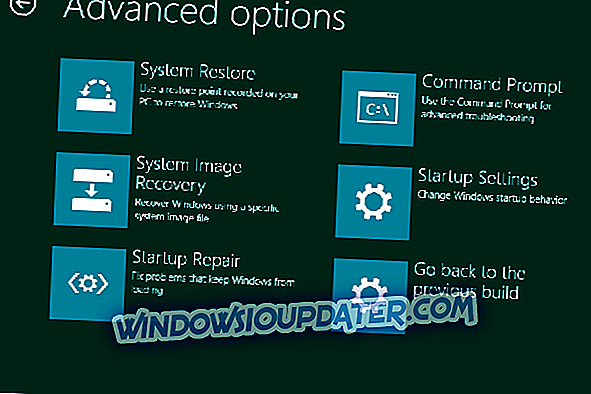
- Gehen Sie jetzt zu Erweiterte Optionen > Starteinstellungen .
- Klicken Sie auf die Schaltfläche Neu starten.
- Ein Fenster mit verschiedenen Startoptionen wird angezeigt. Drücken Sie 5 oder F5 auf Ihrer Tastatur, um den abgesicherten Modus mit Netzwerk zu aktivieren.
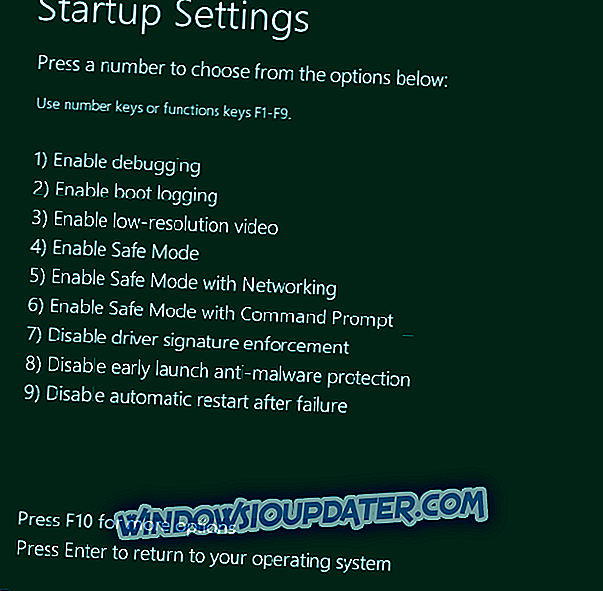
- Warten Sie, bis Ihr Computer hochgefahren ist.
Das ist alles, jetzt, da wir uns im abgesicherten Modus befinden, können wir unser Problem finden und lösen.
Lösung 4 - Verwenden Sie das lokale Konto
Dies ist eine weitere temporäre Lösung, bis wir die genaue Ursache des Problems ermitteln. Was Sie tun müssen, um von Ihrem Microsoft-Konto zu Ihrem lokalen Konto zu wechseln:
- Öffnen Sie die Einstellungen-App .
- Gehen Sie zum Kontenbereich . Navigieren Sie jetzt zur Registerkarte Ihre Informationen .
- Klicken Sie stattdessen auf Mit einem lokalen Konto anmelden .
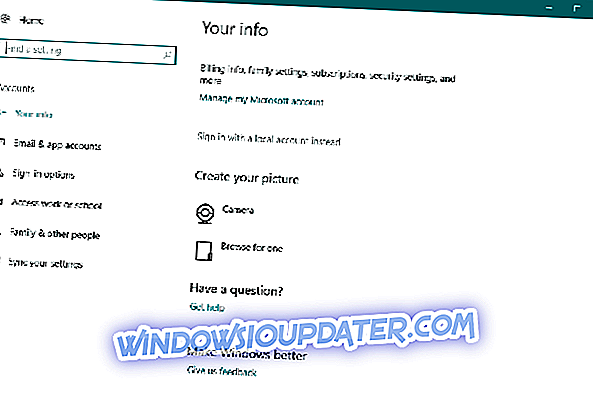
- Geben Sie Ihr Passwort ein und klicken Sie auf Weiter .
- Geben Sie nun einen Benutzernamen für Ihr lokales Konto ein und klicken Sie auf Weiter .
- Klicken Sie anschließend auf die Schaltfläche Abmelden und beenden .
- Melden Sie sich jetzt mit Ihrem lokalen Konto bei Windows 10 an.
Lösung 5 - Installieren Sie Windows-Updates
Sicher, Windows-Updates sind dafür bekannt, verschiedene Probleme zu verursachen und zu lösen. Es ist wie eine Endlosschleife. In diesem Fall sollten Sie sich jedoch keine Gedanken über den tatsächlichen Inhalt des Updates machen.
Um ein Windows-Update zu installieren, müssen Sie den Computer neu starten, um die Änderungen zu übernehmen. Und dort können die Dinge böse werden. Es ist sehr wahrscheinlich, dass das gerade installierte Update den Startvorgang unterbricht.
Wir empfehlen Ihnen, unseren Artikel über Probleme bei der Installation von Windows-Updates zu prüfen, um weitere mögliche Lösungen zu finden.
Lösung 6 - Systemwiederherstellung durchführen
Wenn etwas in Ihrem System beschädigt wurde, ist System Restore ein Tool, das sich als nützlich erweisen könnte. Wenn Sie nicht sicher sind, wie Sie die Systemwiederherstellung verwenden, befolgen Sie diese Anweisungen:
- Starten Sie Ihren Computer neu, während Sie die UMSCHALTTASTE gedrückt halten
- Das erweiterte Startmenü wird beim Booten geöffnet. Gehen Sie zur Problembehandlung .
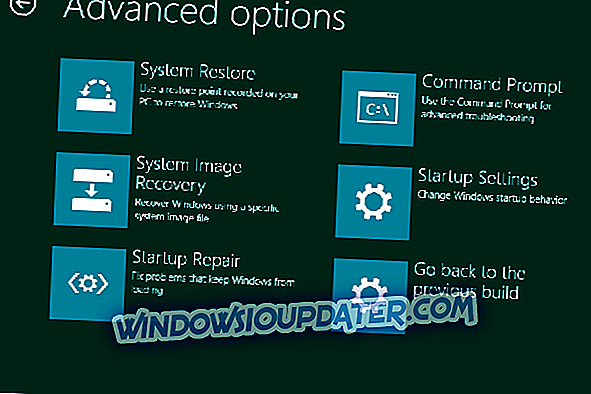
- Wählen Sie die Systemwiederherstellung.
- Wählen Sie Ihren letzten Wiederherstellungspunkt und folgen Sie den weiteren Anweisungen auf dem Bildschirm.
- Beenden Sie das Setup.
Lösung 7 - Nach Viren suchen
Es besteht auch die Möglichkeit, dass Sie sich irgendwo einen Virus ausgesucht haben, und Sie werden daran gehindert, sich an Ihrem PC anzumelden. Starten Sie also im abgesicherten Modus und führen Sie einen tiefen Virenscan durch.
Bei Bedrohungen werden sie von Ihrem Antivirenprogramm entfernt, und Sie können sich hoffentlich wieder normal an Ihrem Computer anmelden.
Lösung 8 - Führen Sie den SFC-Scan aus
Der SFC-Scanner ist ein praktisches Werkzeug, um verschiedene systembedingte Probleme zu lösen. Da die Möglichkeit besteht, dass unser Problem tief im System liegt, könnte sich der SFC-Scan als nützlich erweisen.
Um den SFC-Scan auszuführen, müssen Sie Folgendes tun:
- Gehen Sie zu Suchen, geben Sie cmd ein, klicken Sie mit der rechten Maustaste auf Eingabeaufforderung, und wählen Sie Als Administrator ausführen aus .
- Geben Sie den folgenden Befehl ein und drücken Sie die Eingabetaste auf Ihrer Tastatur: sfc / scannow
- Warten Sie, bis der Vorgang abgeschlossen ist.
- Starte deinen Computer neu.
Lösung 9 - Windows zurücksetzen
Und wenn sich keine der oben genannten Lösungen für die Lösung unseres Anmeldeproblems als nützlich erwiesen hat, müssen wir die weiße Flagge markieren und Ihr Betriebssystem neu installieren.
So geht's
- Gehen Sie zur Einstellungen- App.
- Gehen Sie zu Update & Sicherheit > Wiederherstellung .
- Wählen Sie unter Diesen PC zurücksetzen die Option Erste Schritte aus .
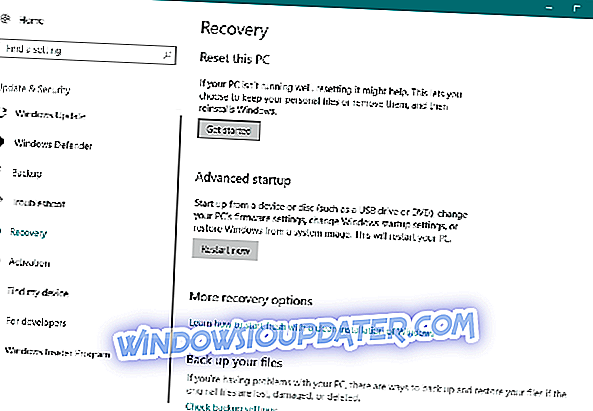
- Wählen Sie aus, ob Sie Ihre Partition vollständig löschen oder Ihre persönlichen Dateien behalten möchten.
- Folgen Sie den weiteren Anweisungen auf dem Bildschirm sehr sorgfältig. Hinweis: Wenn Sie sich nicht sicher sind, wenden Sie sich an einen erfahrenen Mitarbeiter.
Wir hoffen, dass diese Lösungen Ihnen geholfen haben, sich bei Windows 10 anzumelden. Wenn Sie jedoch weiterhin dieses Problem haben, haben wir bereits beschrieben, was Sie tun können, wenn Sie sich nicht mit einem Microsoft-Konto anmelden können und was zu tun ist, wenn Windows 10 beim Anmeldeabschnitt einfriert.